Xfinity Box obtičal na PSt: kako popraviti v nekaj minutah

Kazalo
Xfinity ima odlične storitve kabelske televizije in čeprav je večina ljudi v mojem gospodinjstvu prešla na spletno pretakanje, sem ohranil svojo kabelsko povezavo Xfinity, če sem želel kdaj gledati kaj na televiziji.
Ko sem ga nekega jutra zagnal, se je škatla zagnala, vendar je obtičala na točki, ko je na zaslonu na škatli pisalo "PSt", za katerega nisem imel pojma, kaj pomeni.
Na spletu sem poiskal, kaj ta napaka pomeni in kako jo odpraviti, saj sem si želel ogledati nekaj na kabelski televiziji, za kar sem našel dovolj prostega časa.
Pregledal sem nekaj prispevkov na forumih uporabnikov storitve Xfinity in prebral priročnike in drugo dokumentacijo kabelske škatle, da bi videl, kako naprava deluje, in razumel, kako jo lahko popravim.
Po nekaj urah raziskovanja z nekaj več gradiva na spletu sem začel delati na kabelski škatli in uspel odpraviti težavo v manj kot eni uri.
V tem članku so zbrane moje ugotovitve o tem, kaj deluje in kaj ne, tako da vam bo lažje slediti in da boste škatlo popravili v nekaj sekundah.
Če želite popraviti škatlo Xfinity, ki je obtičala v sistemu PSt, preverite kable, ki izhajajo iz škatle, in se prepričajte, da so pravilno povezani. Če so vsi kabli v redu, poskusite znova zagnati škatlo.
Poglej tudi: Daljinski upravljalnik Cox ne spreminja kanalov, vendar glasnost deluje: kako popravitiPreberite, kako lahko ponastavite kabelsko škatlo in zakaj je morda prišlo do težave, zaradi katere se je na zaslonu škatle prikazal sistem PSt.
Preverite svoje kable

Če se ob vklopu naprave prikaže PSt, to običajno pomeni, da naprava ne sprejema kabelskega signala.
Do takšne težave lahko pride, če kabli, ki jih uporablja škatla, niso pravilno povezani ali so poškodovani zaradi splošne obrabe.
Poglej tudi: Netflix ne deluje v storitvi Xfinity: kaj naj storim?Te kable zamenjajte in za to prosite strokovnjaka.
Veliko lažje je, da to stori nekdo drug, ki je bolj usposobljen, saj se vam ni treba ukvarjati s tem, katere kable potrebujete ali kako deluje njihov sistem.
Ko po potrebi zamenjate kable, vklopite kabelsko škatlo in preverite, ali je na škatli spet napis PSt.
Preverjanje izpadov storitev
Morda ne prejemate kabelskega omrežja zaradi izpada omrežja Xfinity in tudi če je vsa vaša oprema popolnoma nova, lahko izpadi v centru kabelskega omrežja preprečijo, da bi škatla sprejemala signal, ker se signal ne pošilja.
Edini način je, da se obrnete na družbo Xfinity in jo vprašate, ali je prišlo do izpada; če je, vam bodo sporočili, koliko časa bo trajalo, da bo odpravljen.
Občasno preverite, ali so odpravili težavo.
Če izpad traja več kot eno uro, se ponovno obrnite na družbo Xfinity.
Ponovni zagon naprave Xfinity
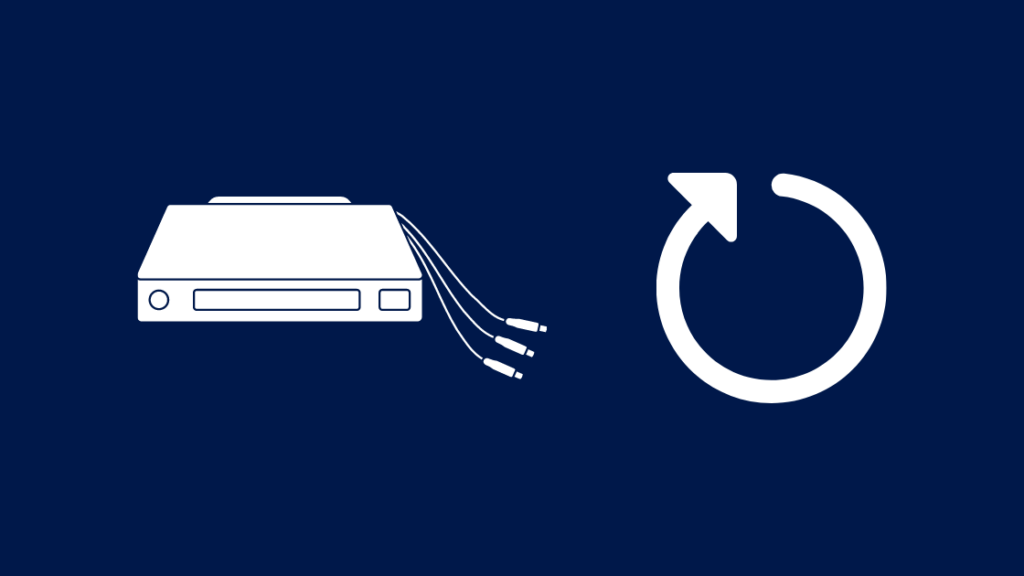
Če je kabelska povezava vzpostavljena in deluje ter z vašimi kabli ni nič narobe, se lahko zgodi, da naprava ne prepozna, da sprejema signal.
To se lahko zgodi zaradi hrošča ali podobnega problema, na katerega je naletela škatla.
Na srečo je večino napak mogoče preprosto odpraviti, in sicer tako, da znova zaženete kabelsko škatlo.
To storite tako:
- Izklopite kabelski sprejemnik.
- Odklopite kabelsko škatlo iz stene.
- Počakajte vsaj 30-45 sekund, preden kabelsko škatlo ponovno priključite.
- Ponovno vklopite škatlo.
Ko se škatla vklopi, preverite, ali je na njej znova prikazan PSt, in če je, poskusite znova zagnati računalnik.
Če se še vedno dogaja enako, nadaljujte z naslednjim korakom.
Ponastavitev polja
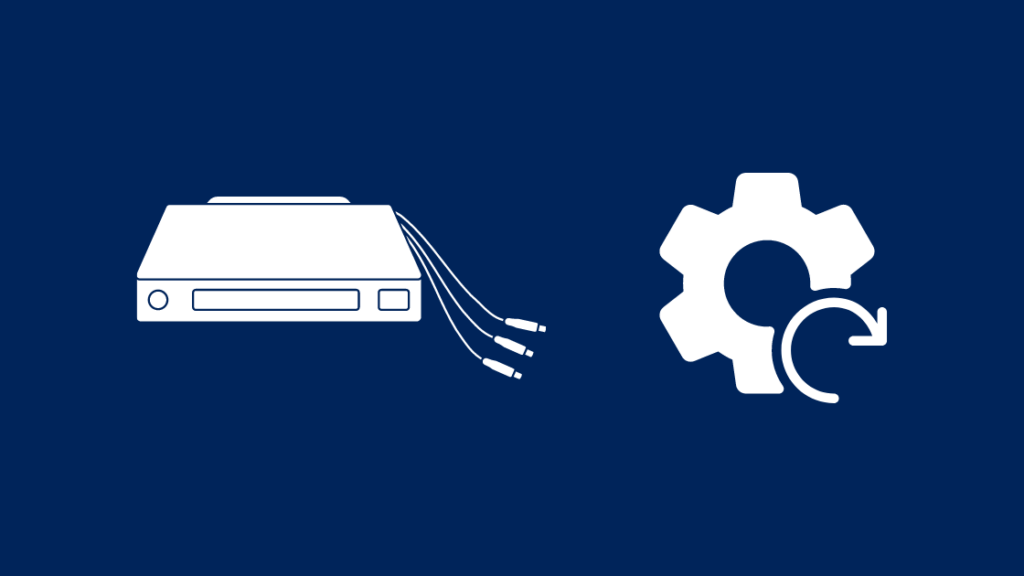
Ponovni zagon morda ne bo odpravil najhujših napak, in ko s ponovnim zagonom ne boste odpravili težave z napravo Xfinity, bo morda edini način za odpravo težave tovarniška ponastavitev.
Ponastavitev kabelske škatle Xfinity:
- Na zadnji strani škatle poiščite gumb za ponastavitev. Označen mora biti Ponastavitev .
- Pritisnite in držite gumb vsaj 30 sekund.
- Polje se bo ponovno zagnalo in izvedlo postopek ponastavitve.
Ko je ponastavitev končana in se škatla vklopi, preverite, ali je na škatli znova prikazan PSt.
Stik z družbo Xfinity
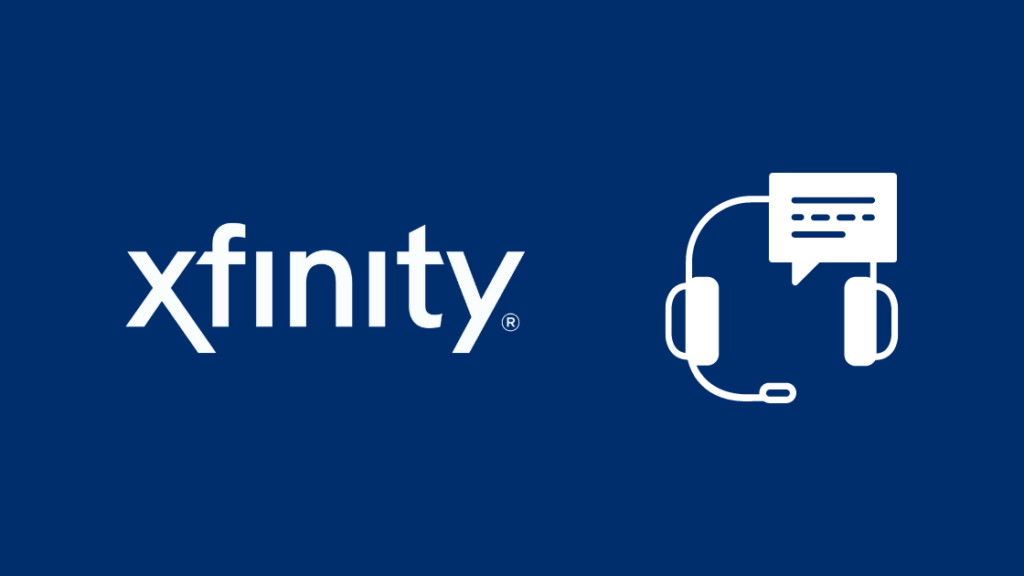
Če se zdi, da z metodami za odpravljanje težav, ki sem jih opisal prej, ne morete odpraviti težave s kabelsko škatlo Xfinity, se obrnite na družbo Xfinity.
Ker ste poskusili že skoraj vse, kar lahko, bo morda treba zamenjati škatlo, kar boste najbolje storili, če pokličete pomoč uporabnikom Xfinity.
Preden začnejo z zamenjavo, bodo izvedli svoj postopek odpravljanja težav, ki bo morda končal z odpravo okenca.
Če nič drugega ne pomaga, se obrnite nanje.
Končne misli
Če imate televizor in internetno povezavo, se prepričajte, da ste pravilno priključili tudi napravo Xfinity in internetno povezavo.
Prav tako morate poskrbeti za posodobitev in uporabo najnovejše programske opreme, da preprečite, da bi vas takšne težave ponovno preganjale.
Ko družba Xfinity predstavi novo škatlo, jo brezplačno nadgradi; obrnite se na družbo Xfinity, ki bo poskrbela za vse ostalo.
Morda boste uživali tudi v branju
- Daljinski upravljalnik Xfinity ne spreminja kanalov: kako odpraviti težave
- Xfinity Cable Box ne deluje: [Rešeno] Enostaven popravek
- Kode za daljinski upravljalnik Xfinity: popoln vodnik
- Daljinski upravljalnik Xfinity ne deluje: kako popraviti v nekaj sekundah
Pogosto zastavljena vprašanja
Zakaj se moj Xfinity box zatakne pri zagonu?
Če se vaš kabelski predvajalnik Xfinity zatakne pri zagonu, to običajno pomeni težavo pri postopku zagona.
Ponovno zaženite napravo Xfinity in poskusite odpraviti težavo.
Ali je treba izklopiti kabelski predal Xfinity?
Kabelska škatla Xfinity ima funkcijo varčevanja z energijo, ki jo lahko vklopite v meniju Nastavitve.
Televizor naj bo izklopljen, saj lahko zaslon porablja veliko energije, če je vklopljen dlje časa.
Kje je gumb za ponastavitev na kabelski škatli Xfinity?
Gumb za ponastavitev na večini modelov kabelske škatle Xfinity se nahaja za škatlo.
Na njem mora biti vdolbinski gumb z oznako ponastavitev, ki ga morate pritisniti in držati.
Kako osvežim svoj kabelski predal Xfinity?
Osvežitev sistema v kabelski škatli Xfinity:
- Pritisnite gumb A na daljinskem upravljalniku.
- Izberite Osvežitev sistema.
- Potrdite poziv za osvežitev sistema.
- Polje se bo znova zagnalo in prikazal se bo pozdravni zaslon.
- Ko se ponastavitev zaključi, vas o tem obvesti okno.

